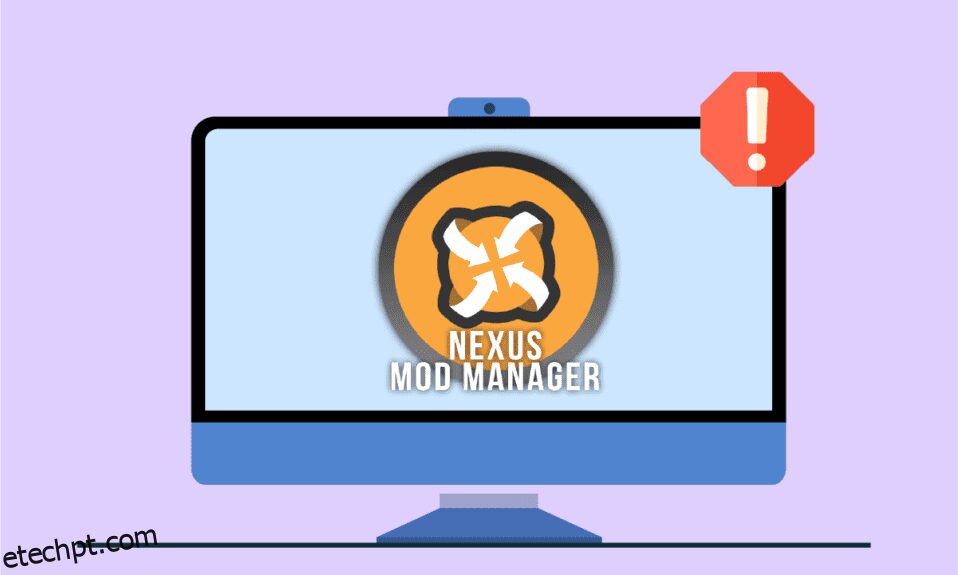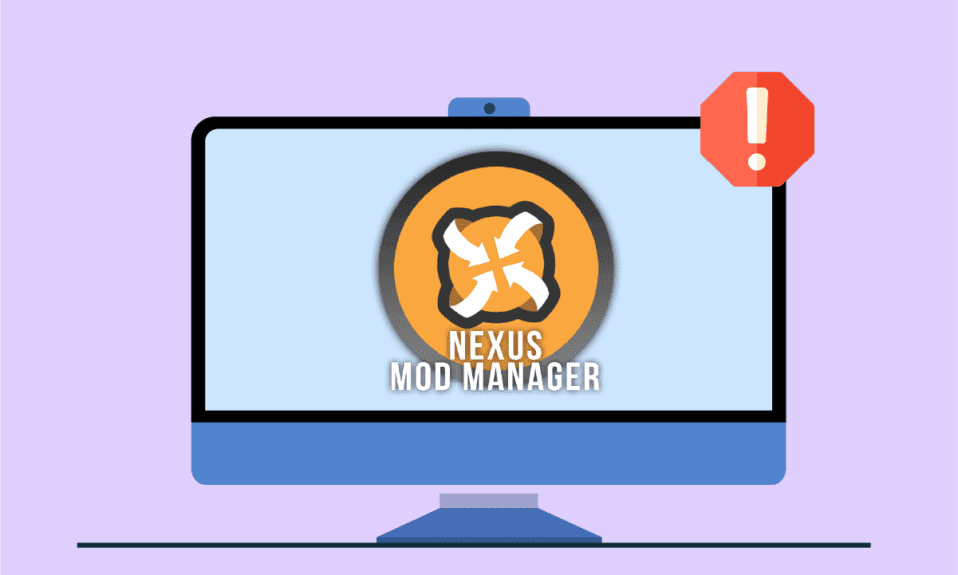
Você acabou de alterar o jogo e criou um mod exclusivo ao seu gosto. Quando você está tentando jogar o mod usando o famoso NMM você não consegue jogar o jogo. Em vez disso, você recebe a seguinte mensagem informando que o Nexus Mod Manager ocorreu um problema durante a instalação. A situação preocupante para qualquer Gamer cum Coder, não é? O NMM que ocorreu um problema durante a instalação é um problema comum para todos os usuários regulares. O problema do NMM não instalar mods pode ser corrigido corrigindo os problemas no NMM e configurando outras configurações. O artigo explica os métodos para corrigir o problema com o NMM e depois de resolver o problema, você pode usar o NMM para instalar os mods facilmente.
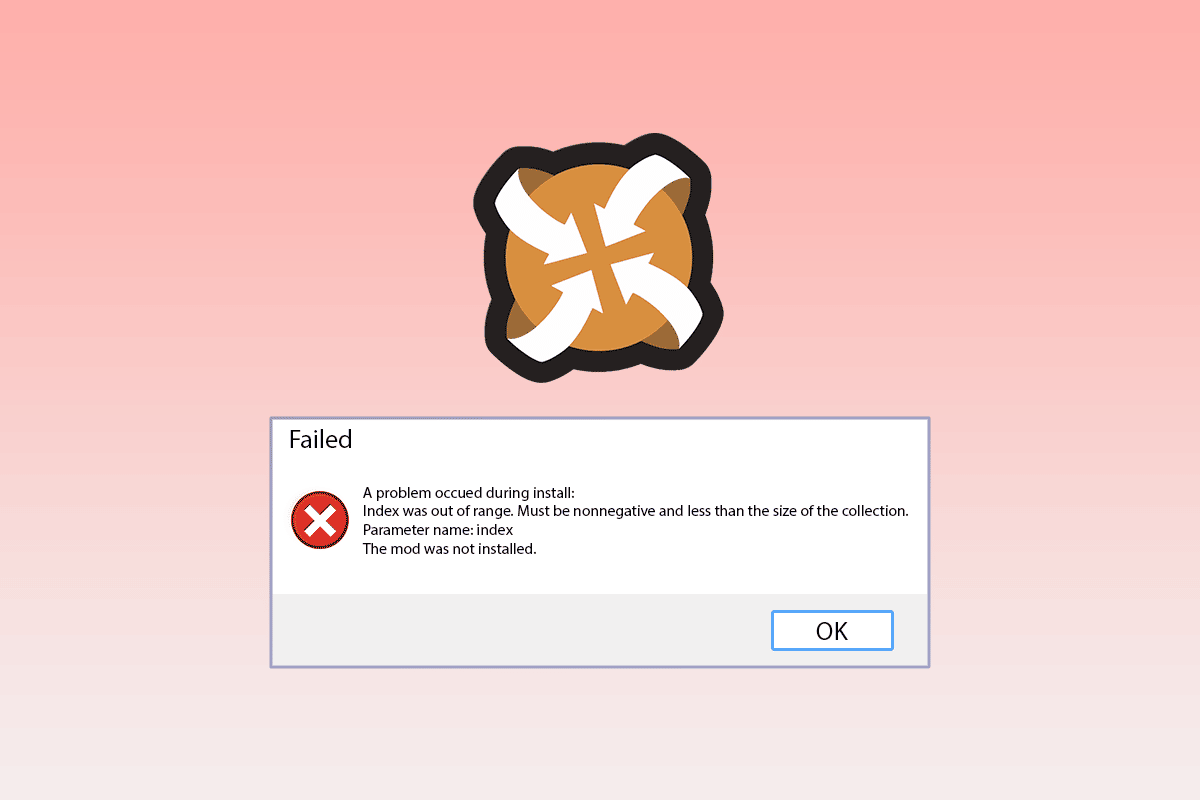
últimas postagens
Como corrigir um problema no Nexus Mod Manager durante a instalação no Windows 10
O Nexus Mod Manager é um programa de código aberto disponível para a plataforma Microsoft Windows. O NMM está associado aos mods do Nexus e você pode usar o NMM para instalar os mods do jogo no seu PC. Os mods de jogo são as alterações feitas nos videogames, como revisões. O mod também pode ser baixado de vários torrents e você pode instalá-los no NMM. Além de usar seu PC para jogar, você também pode usar qualquer console de jogos para jogar no Nexus Mod Manager.
As possíveis causas pelas quais você não pode usar o NMM para instalar mods em seu PC estão listadas nesta seção. Você pode corrigir facilmente o problema no Nexus Mod Manager tendo uma boa compreensão das causas do problema.
-
Instalando os jogos que você possui no NMM- Sempre que você estiver tentando usar o NMM para instalar os jogos que possui ou a versão do jogo com as alterações feitas, poderá ver esse problema.
-
Permissões insuficientes para acessar os arquivos – O problema com a instalação surge se o NMM não receber as permissões para acessar os arquivos no local especificado.
-
Versão desatualizada do NMM – Uma versão desatualizada do NMM pode causar esse problema e você pode não conseguir instalar os mods em uma versão desatualizada.
-
Espaço de armazenamento livre insuficiente no disco rígido – Como os mods ocupam até 10 vezes mais espaço, pode surgir o problema do espaço de armazenamento alocado para o NMM e os mods não são suficientes para armazenar os arquivos.
-
Bug nas configurações do Nexus Mod Manager – Se o NMM não conseguir aceitar os links de download, um bug pode ser criado no aplicativo, portanto, não permitirá que você instale os mods.
-
Conflito na configuração do navegador – Se a configuração do navegador da Web estiver em conflito com a configuração do Nexus Mod Manager, pode surgir o problema de instalação.
Método 1: Métodos básicos de solução de problemas
O Nexus Mod Manager um problema ocorrido durante a instalação pode ser resolvido seguindo os métodos na seção de solução de problemas básicos abaixo. Isso limpará todas as falhas e problemas no NMM e corrigirá outros erros no seu PC.
Os métodos a seguir ajudarão você a lidar com as falhas causadas pelo software de segurança e permitirão que você instale os mods.
1. Desative o software antivírus
O software de segurança de terceiros em seu PC pode impedir que o NMM obtenha acesso aos arquivos em seu PC. Para corrigir o problema, você precisa desabilitar o software antivírus no seu PC e usar o NMM para instalar os mods. Leia o artigo fornecido aqui para desativar o software antivírus em seu PC usando o link fornecido aqui.
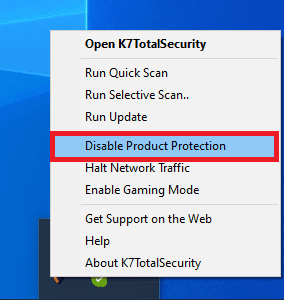
2. Desative o Windows Defender
O Windows Defender é o mecanismo antivírus padrão no Windows PC e pode impedir que você use o NMM para instalar mods. Use o link fornecido aqui para desabilitar permanentemente o Windows Defender no Windows 10 para corrigir o problema.
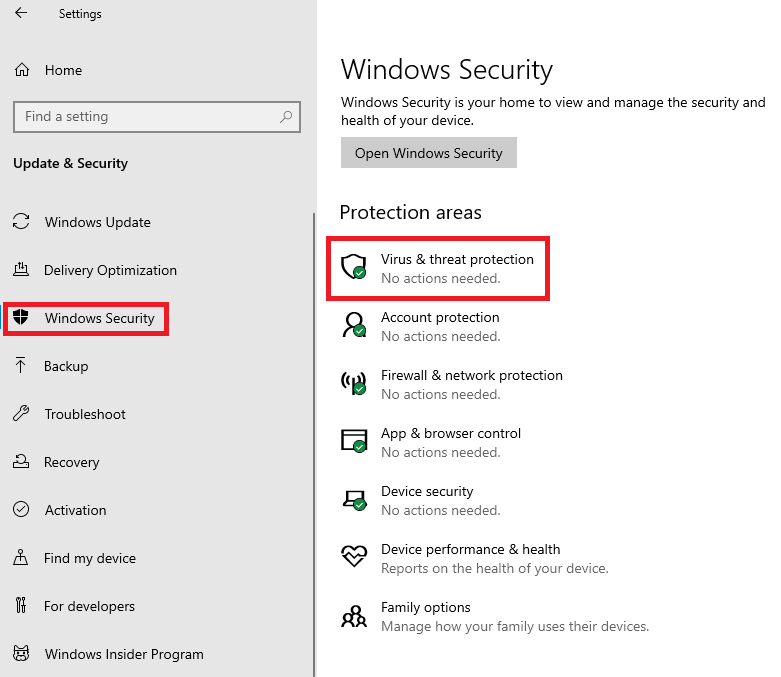
Se o problema for devido às configurações do seu PC, você pode tentar implementar os métodos abaixo para corrigir o Nexus Mod Manager um problema ocorrido durante o problema de instalação.
3. Limpe o espaço de armazenamento
Como os arquivos mod e o NMM ocupam muito espaço no seu PC, você pode tentar liberar algum espaço. Leia o artigo sobre 10 maneiras de liberar espaço no disco rígido no Windows 10 para corrigir o problema com a instalação.
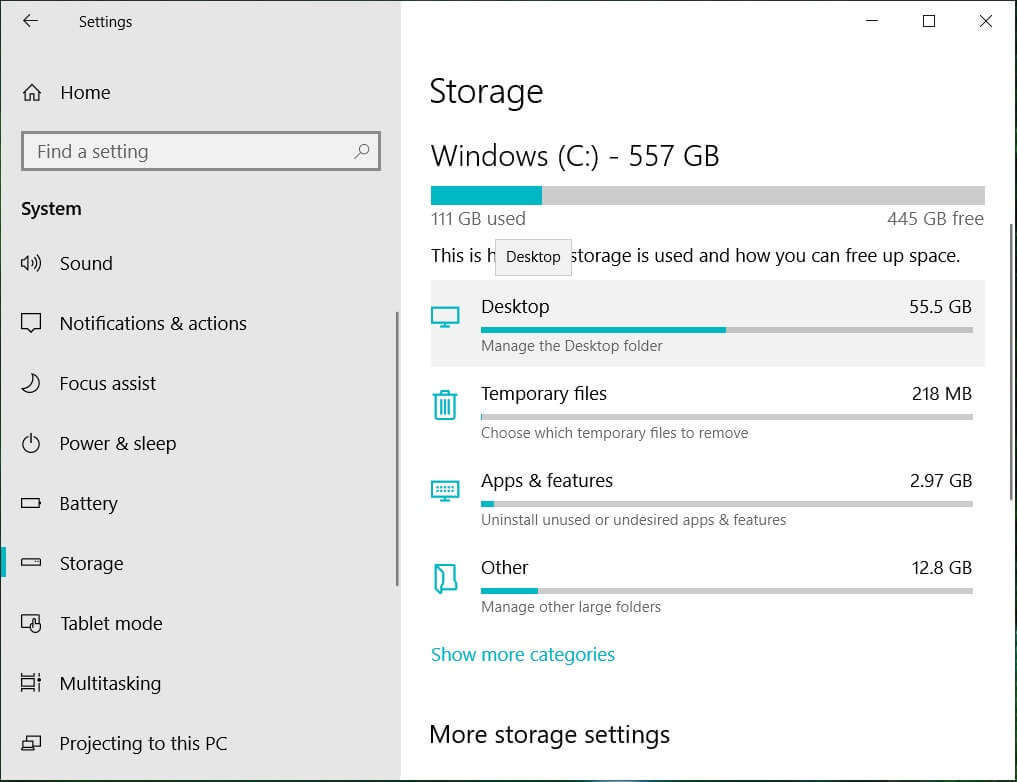
4. Execute a restauração do sistema
Se o Nexus Mod Manager estava funcionando bem na versão anterior do PC e as configurações feitas recentemente criaram o problema, você pode tentar corrigir o problema executando uma restauração do sistema no seu PC. Leia o artigo para saber como usar a restauração do sistema no Windows 10.
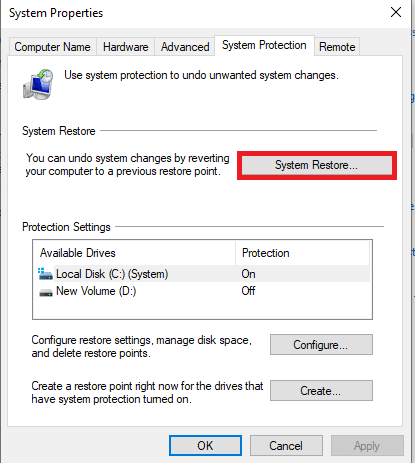
Os métodos descritos abaixo ajudarão você a corrigir os problemas usando a janela de configurações no Nexus Mod Manager.
Método 2: Instalar em uma unidade diferente
O Nexus Mod Manager um problema ocorrido durante a instalação pode ser devido a espaço insuficiente no disco rígido da partição. Para corrigir este NMM, ocorreu um problema durante a instalação, você pode selecionar outro disco rígido para instalar os mods usando as etapas abaixo.
1. Pressione a tecla Windows, digite NMM e clique em Abrir.
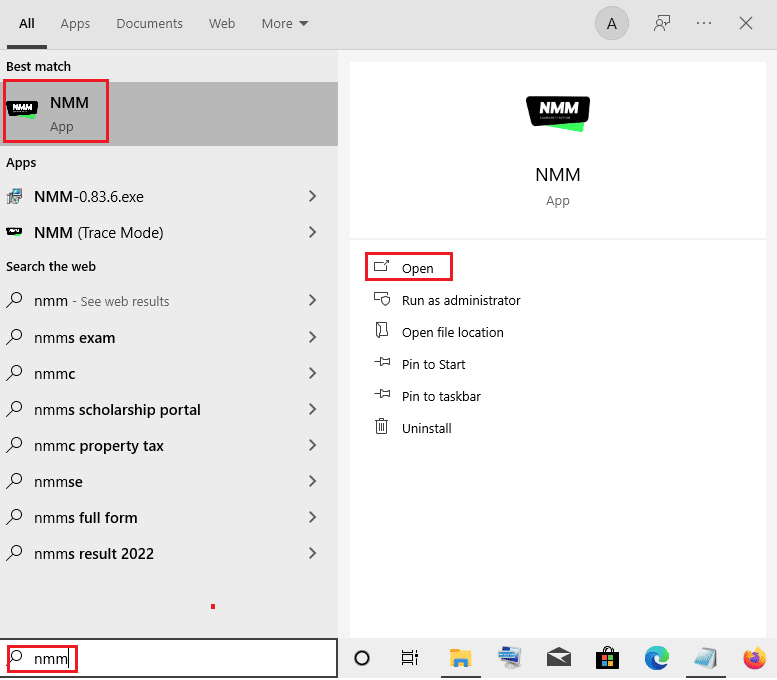
2. Abra a janela Configurações ou o botão de engrenagem na interface principal.
3. Na guia Geral, clique no botão de três pontos horizontais na seção Diretório de caminho temporário.
4. Selecione uma unidade de partição diferente no Explorador de Arquivos e clique no botão OK para salvar as alterações.
5. Por fim, reinicie o Nexus Mod Manager e tente instalar o mod novamente.
Nota: Você também pode selecionar o Nexus Mod Manager no Disco Local (C:) > Arquivos de Programas no Windows Explorer, pressione as teclas Ctrl + X simultaneamente para cortar a pasta e pressione as teclas Ctrl + V juntas para colar a pasta em um disco rígido diferente.
Método 3: Associar a URLs NXM
Se os URLs do NXM não estiverem associados aos mods para instalação, você poderá ver no Nexus Mod Manager que ocorreu um problema durante a instalação. Você precisa habilitar esta opção para corrigir o problema no NMM.
1. Inicie o aplicativo Nexus Mod Manager na barra de pesquisa do Windows.

2. Abra a janela Configurações ou o botão de engrenagem na interface principal.
3. Na guia Geral, selecione a opção Associar com URLs NXM na seção Associações e clique no botão OK.
Observação: se a opção estiver acinzentada, execute o Nexus Mod Manager como administrador e repita a etapa.
Método 4: Execute o NMM como administrador
Na maioria dos casos, o NMM pode não receber os privilégios administrativos e você pode ver que o Nexus Mod Manager ocorreu um problema durante o problema de instalação. Você precisa executar o Nexus Mod Manager como administrador e conceder as permissões para instalar os mods no NMM.
1. Inicie o Nexus Mod Manager digitando na barra de pesquisa do Windows e clique na opção Abrir local do arquivo no painel direito do resultado do aplicativo.
2. Clique com o botão direito do mouse no arquivo executável do Nexus Mod Manager e clique na opção Propriedades na lista.
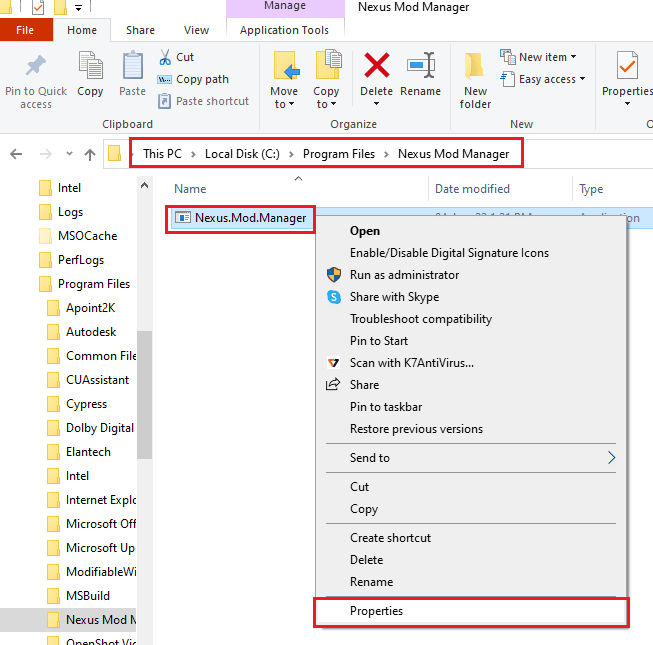
3. Vá para a guia Compatibilidade e selecione a opção Executar este programa como administrador na seção Configurações.
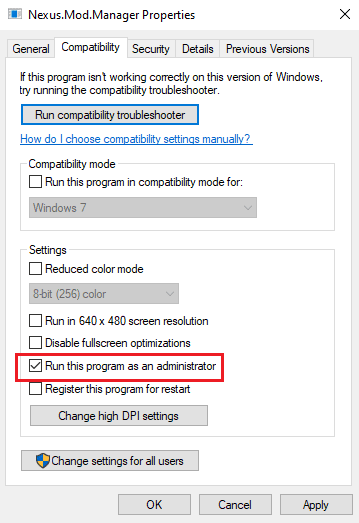
4. Clique no botão Aplicar e depois no botão OK para executar o aplicativo NMM como Administrador.
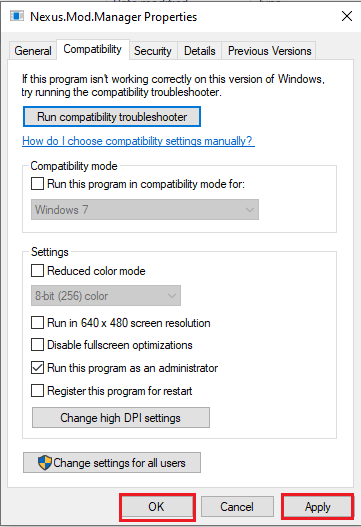
5. Inicie o Nexus Mod Manager e tente reinstalar o mod no aplicativo.
Método 5: Limpar arquivos de cache
Os arquivos de cache permitem reduzir o tempo de inicialização dos aplicativos e dos mods. No entanto, arquivos de cache excessivos dão ao Nexus Mod Manager um problema ocorrido durante o problema de instalação. Você pode usar o método para limpar os arquivos de cache em seu PC associados ao NMM para corrigir um problema do NMM ocorrido durante a instalação.
1. Pressione as teclas Windows + R juntas para iniciar a caixa de diálogo Executar.
2. Digite %temp% e pressione a tecla Enter para abrir a pasta Temp.
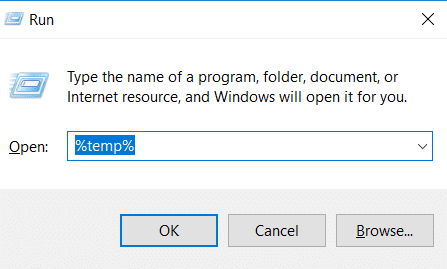
3. Selecione todos os arquivos na pasta e pressione a tecla Delete para limpar os arquivos de cache.
Nota: Marque a caixa Itens ocultos na guia Exibir na parte superior para excluir os arquivos ocultos também.
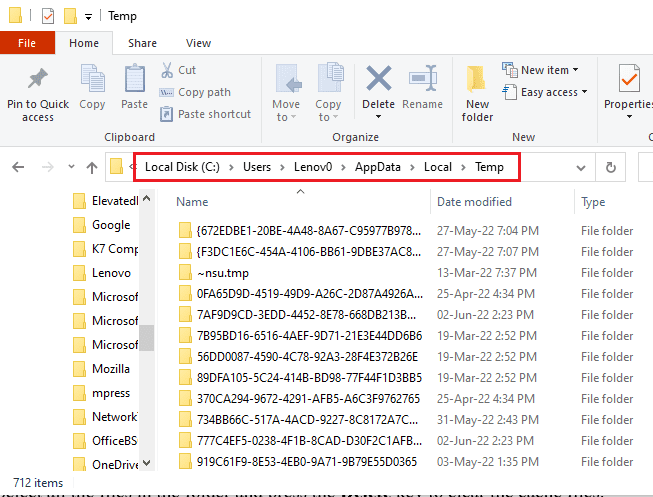
Método 6: atualizar o Nexus Mod Manager
Usar um Nexus Mod Manager desatualizado para instalar os mods pode causar o problema. Para corrigir o problema, você precisa atualizar o NMM no seu PC. Siga estas etapas para atualizar o Nexus Mod Manager.
1. Abra o Gerenciador de Mods do Nexus.

2. Agora, clique no botão OK. O gerenciador de mods verificará se há atualizações.
3. Se uma atualização estiver disponível, clique no botão Atualizar. O gerenciador de mods será atualizado.
Nota: Se a guia de atualização do aplicativo não funcionar corretamente, você precisará baixar e instalar manualmente a versão mais recente de seu site oficial.
4. Para atualização manual: Se você estiver executando 0.60.x ou posterior, deverá baixar 0.65.0 ou se estiver usando o Nexus Mod Manager 0.52.3, será necessário atualizar para 0.52.4.
Método 7: reinstale o Nexus Mod Manager
Se os métodos acima não resolverem o problema com a instalação, você pode tentar a opção desinstalar-reinstalar para corrigir o Nexus Mod Manager um problema ocorrido durante o problema de instalação.
Etapa I: desinstalar o Nexus Mod Manager
Como primeiro passo, você precisa desinstalar o Nexus Mod Manager existente no seu PC usando o aplicativo Painel de controle e excluir todos os arquivos associados. Siga as etapas do método abaixo para desinstalar o aplicativo do seu PC.
1. inicie o Painel de Controle no seu PC digitando na barra de pesquisa do Windows. Clique em Abrir.
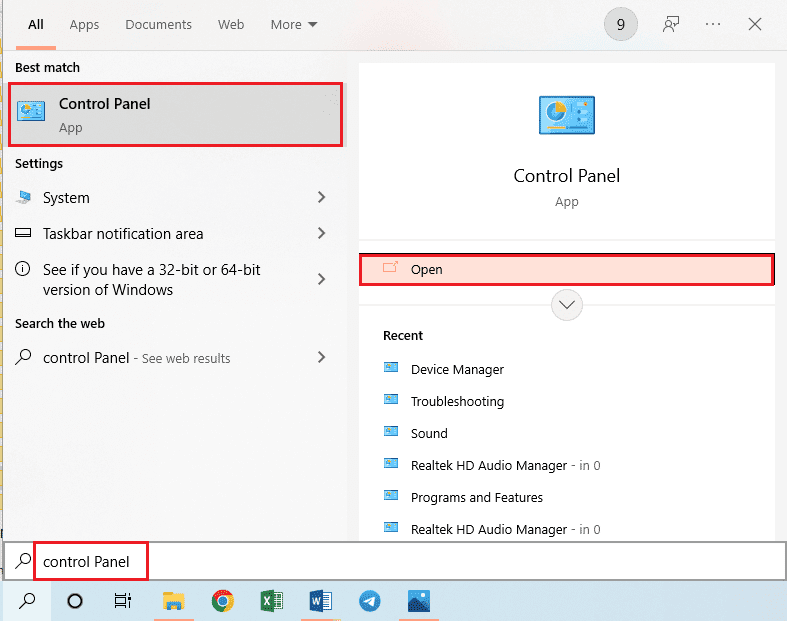
2. Defina Exibir por > Categoria e clique em Desinstalar um programa na seção Programas.
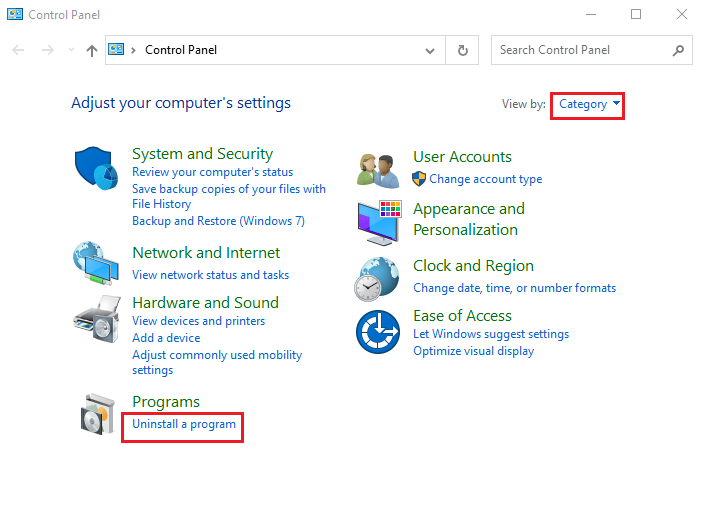
3. Selecione o Nexus Mod Manager na lista e clique no botão Desinstalar na barra superior.
4. Siga as instruções na tela do assistente para desinstalar o NMM e clique no botão Sim para remover completamente o Nexus Mod Manager para Windows.
5. Pressione as teclas Windows + E para iniciar o Windows Explorer e navegue até o caminho do local como Disco Local (C:) > Arquivos de Programas.
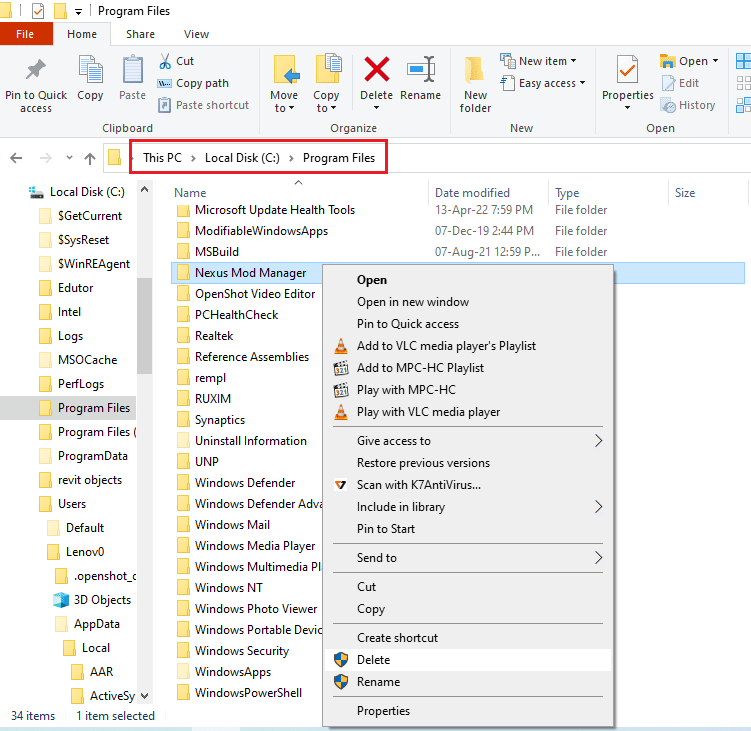
6. Selecione a pasta Nexus Mod Manager, clique com o botão direito do mouse na pasta e clique na opção Excluir na lista.
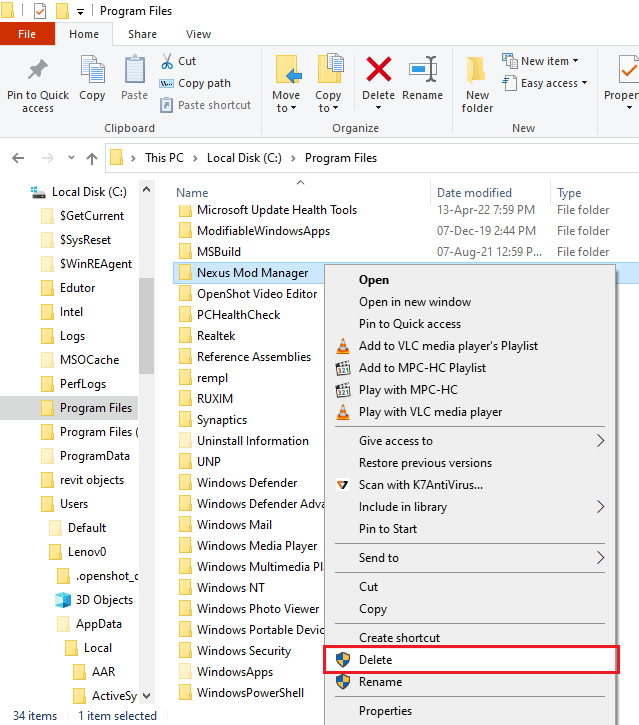
7. Pressione a tecla Windows, clique no botão Power e clique na opção Reiniciar para reiniciar o PC.
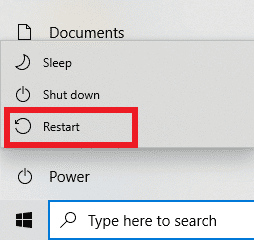
Etapa II: reinstale o Nexus Mod Manager
O NMM foi assumido pelo GitHub e eles fornecem os lançamentos regulares do aplicativo. Você precisa instalar a versão mais recente para corrigir o Nexus Mod Manager um problema ocorrido durante o problema de instalação.
1. Abra o site oficial do Nexus Mod Manager em seu navegador padrão.
2. Clique no arquivo NMM-0.83.6.exe no menu da seção Ativos para instalar o Nexus Mod Manager.
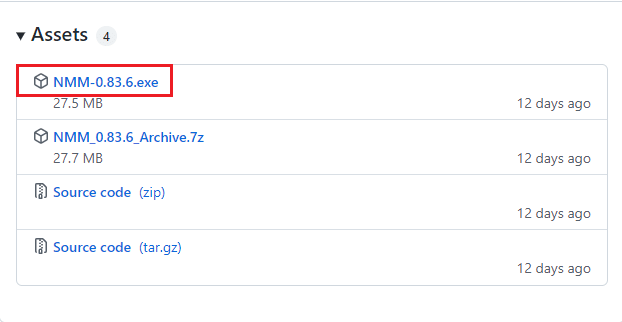
3. Siga as instruções na tela para instalar o NMM em seu PC.
Método 8: Instale Mods no modo de segurança
Se você não conseguir instalar os mods no NMM no modo normal, tente entrar no modo de segurança para instalar os mods. Dessa forma, o Nexus Mod Manager um problema ocorrido durante a instalação pode ser resolvido facilmente.
Etapa I: Inicialize no modo de segurança
Você precisa inicializar seu PC no modo de segurança para solucionar os problemas em seu NMM e nos arquivos mod. Leia o artigo sobre como inicializar seu PC no modo de segurança usando o link fornecido aqui.
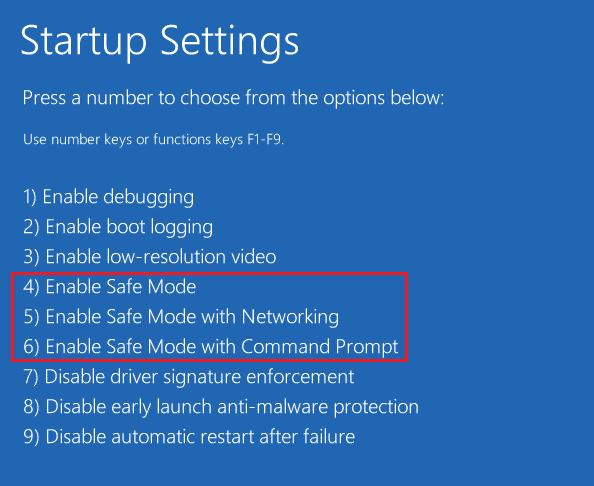
Etapa II: Instalar Mods no NMM
Depois de entrar no modo de segurança, execute o Nexus Mod Manager e instale o mod problemático ou o mod que você não conseguiu instalar no modo normal. Após a conclusão da instalação, saia do modo de segurança e reinicie o seu PC para corrigir o problema ocorrido durante a instalação do NMM.
Método 9: Modificar as preferências do navegador da Web
As preferências no navegador da Web devem estar alinhadas com o aplicativo NMM. Para corrigir o Nexus Mod Manager, ocorreu um problema durante a instalação, você precisa garantir que as preferências estejam selecionadas corretamente. Nesse método, usaremos o Mozilla Firefox como navegador da Web padrão e modificaremos a configuração no navegador.
1. Pressione a tecla Windows, digite Mozilla Firefox e clique em Abrir.
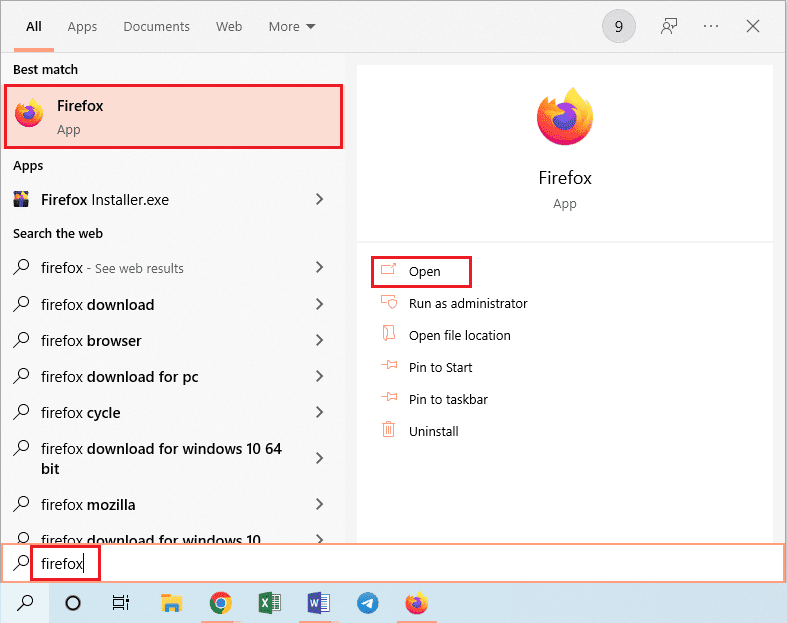
2. Clique no menu Abrir aplicativo indicado por três linhas horizontais no canto superior direito da página inicial e clique na opção Configurações na lista.
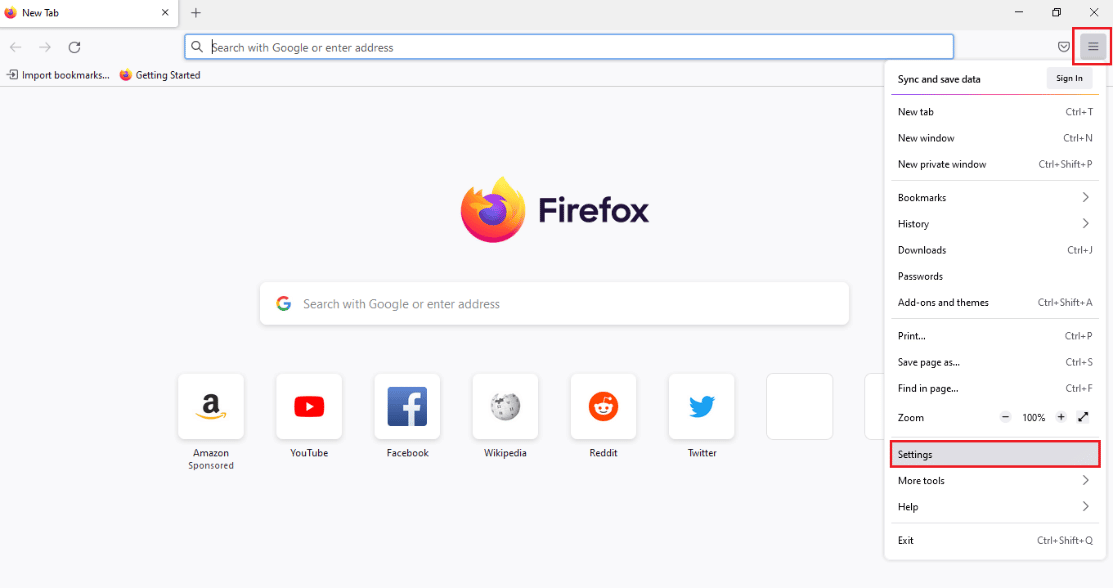
3. Em seguida, clique na guia Geral no painel esquerdo e role até a seção Aplicativos.
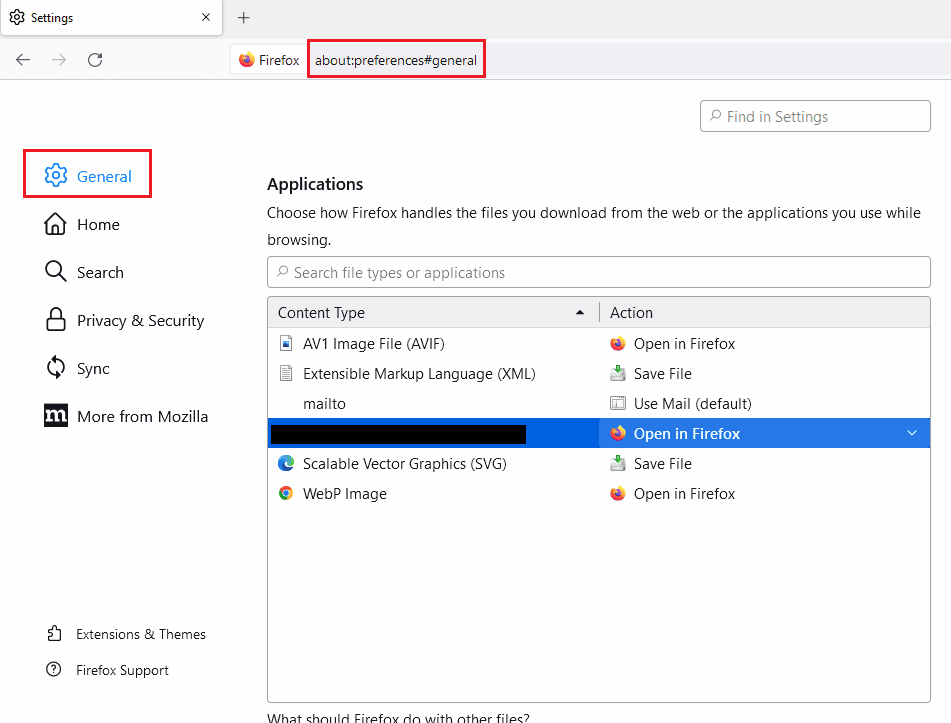
4. Selecione o Nexus Mod Manager na coluna Tipo de conteúdo e clique no ícone de seta para baixo no painel Ação.
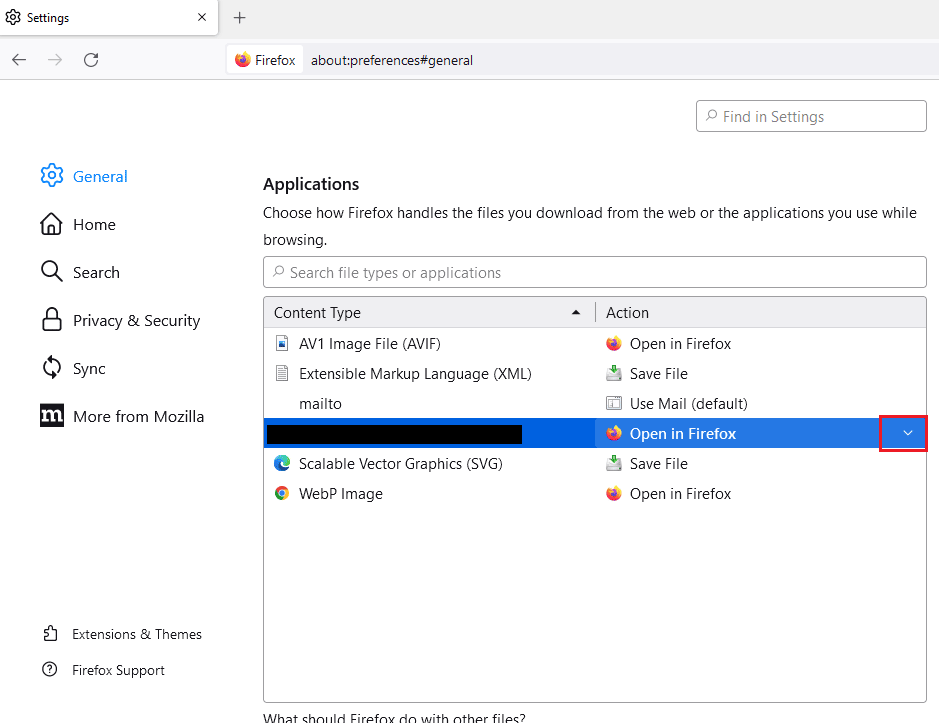
5. Clique na opção Usar outro… no menu exibido.
Nota: Se o Nexus Mod Manager estiver disponível na lista, clique na opção.
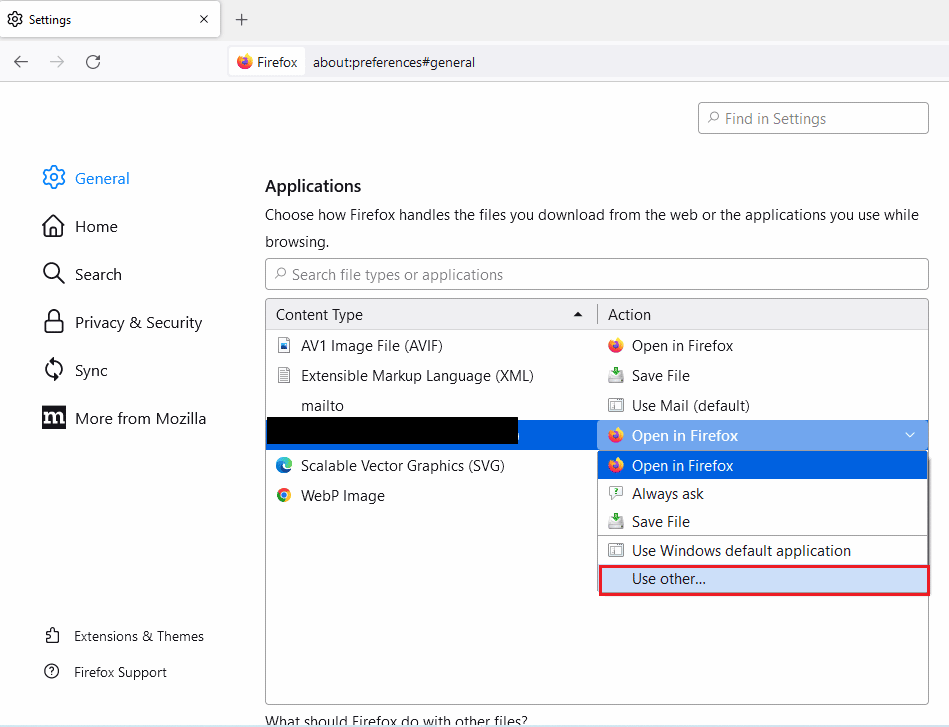
6. Em seguida, clique no botão Procurar… na janela Selecionar aplicativo auxiliar para procurar o arquivo.
Nota: Se o Nexus Mod Manager estiver disponível na lista, clique na opção.
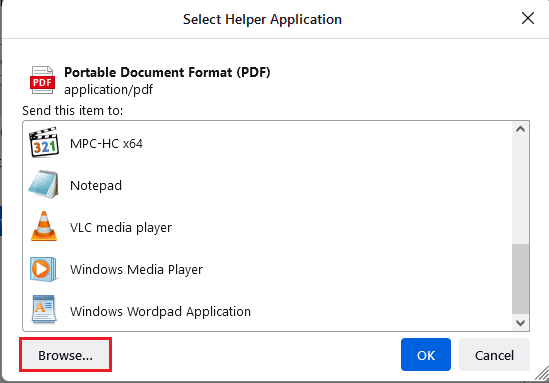
7. Navegue até a pasta Este PC > Disco Local (C:) > Arquivos de Programas > Nexus Mod Manager, clique no arquivo NexusClient.exe e clique no botão Abrir.
8. Clique no botão OK na janela Select Helper Application para definir a configuração no Web Browser.
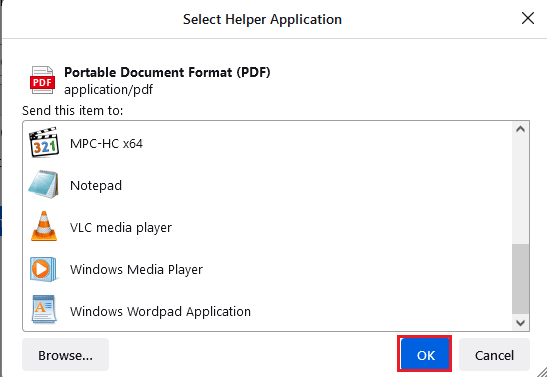
Método 10: Use o Vortex
Se você ainda não conseguir resolver o Nexus Mod Manager, ocorreu um problema durante a instalação no NMM, você pode usar uma alternativa. Uma das melhores alternativas para instalar os mods no seu PC é o Vortex. Abra o site oficial do GitHub do Vortex em seu navegador padrão. Clique no arquivo vortex-setup-1.5.13.exe para instalar o Vortex e você pode usar o Vortex para instalar os mods.
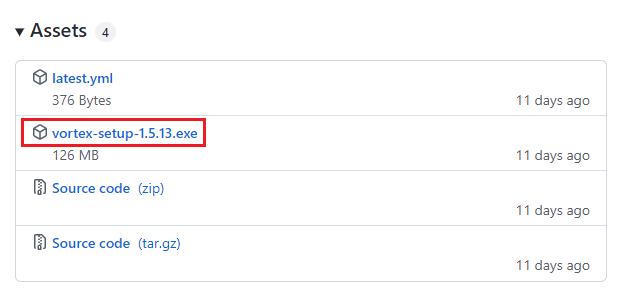
***
O artigo discute os métodos para corrigir um problema ocorrido durante a instalação do Nexus Mod Manager no Windows 10. NMM um problema ocorrido durante a instalação é um problema comum e talvez você não consiga usar o NMM para instalar qualquer mod. Se você enfrentou o problema de não instalar mods do NMM, tente seguir os métodos deste artigo para corrigir o problema. Por favor, compartilhe suas opiniões sobre o artigo e deixe-nos saber suas sugestões e dúvidas na seção de comentários abaixo.